ps做格子效果圖片
時間:2024-03-07 09:46作者:下載吧人氣:31
無論是蘇格蘭風情還是九宮格,格子的魅力都被大家所熟悉。而在我們做設計的過程中,用到格子的情況也非常多,今天就讓我們來學習使用簡單的格子為照片添加特殊的效果,讓照片渾然成為一張時尚大片。
效果圖:
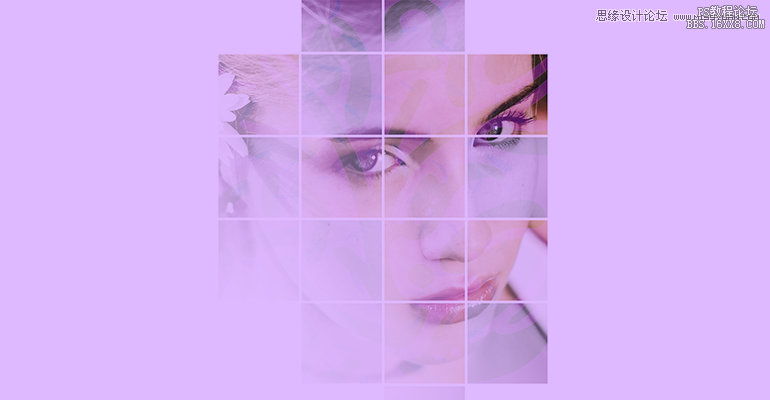
一、準備一張人像照片。
二、為照片增效
1、新建一個尺寸寬度900px、高度1200px、分辨率為72的文件。然后通過【編輯>首選項>參考線、網格、切線】,對網格進行設置。由于我們新建的文件是900px,那么我在這里將每行設置4個格子,這樣計算就可以知道每個格子的“網格線間隔”為225px,子網格設置為1。
在這里我們還暫時不會使用到網格,因此,我們接下來加入我們所準備的圖片。
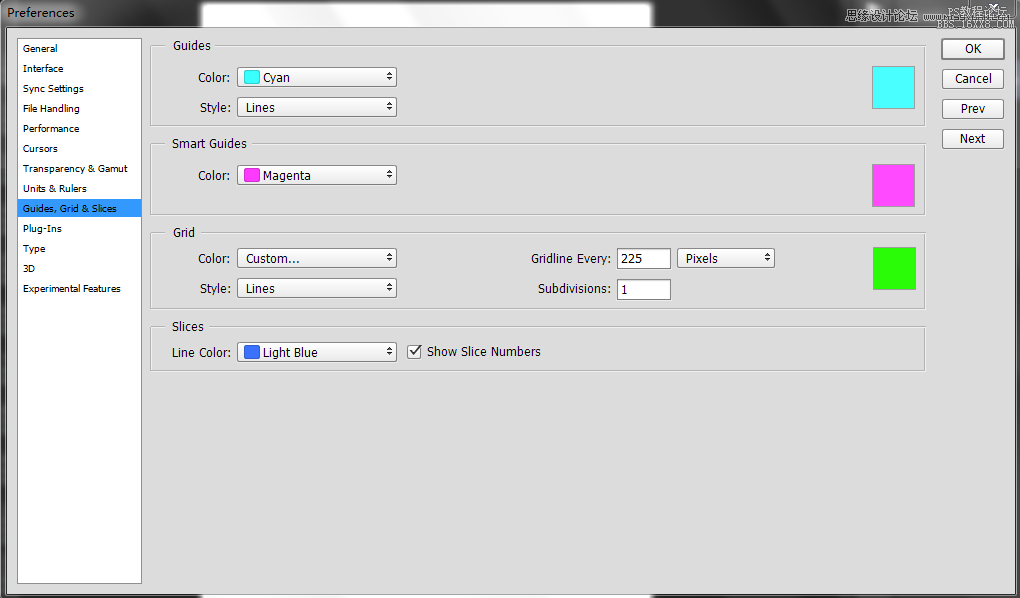
2、照片的選擇因人而異,一般來說人物面部的照片會更具有感染力。將照片加入到文件中來。

復制照片到新的圖層,然后將復制層變為黑白色調。記得這時被調整的圖層不能為智能對象。進入【調整>黑白】后,稍微調試一下各項系數。

3、確認背景色為白色,進入濾鏡中的【扭曲>擴散亮光】,分別對擴散亮光的“粒度”、“發光量”和“清除數量”進行嘗試設置,這時每張照片所需要的數值都不同,因此,你需要觀察圖片的最佳效果來進行反復嘗試。這一步非常重要,這個濾鏡的使用會給圖片增加一種“夢幻般的”的效果。
插播:如果你在濾鏡當中沒有找到這個濾鏡,要到首選項當中確認自己開啟了“增效工具”里的“顯示濾鏡庫所有組和名稱”。那么,我的照片效果經過濾鏡處理后如下:

這時,再將這個被濾鏡處理過的圖層混合模式改為“柔光”,透明度降低為70。

4、好了,開始為照片的色彩增加一點微妙的效果,我在這里選擇增加“漸變映射”調整圖層,在調整圖層的屬性面板中,對漸變色調進行選擇,在這里打開預設里的“照片色調”,如果之前沒有就進行追加。這時,選擇其中一個漸變色調“銅褐色”。然后將調整圖層模式變為“疊加”,透明度降低為30.
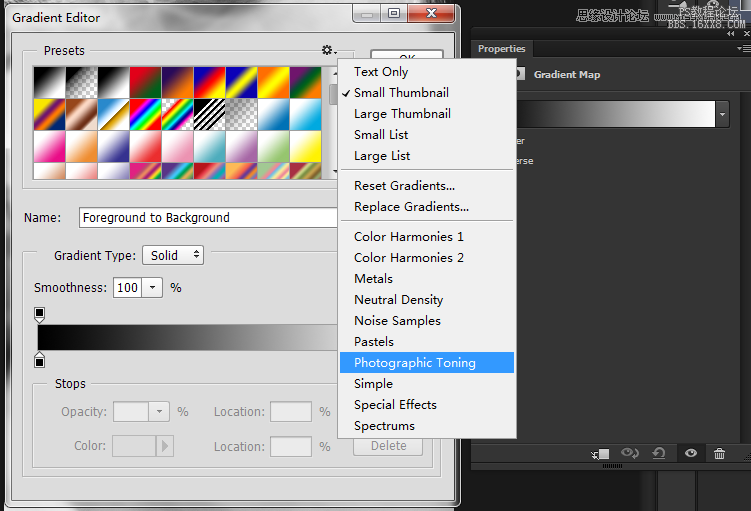

三、增加網格
1、繪制網格
這時,對照片效果處理到基本滿意后,在所有圖層之上新建一個圖層。經過我們在新建文件時的首選項處進行的設置,我們可以通過勾選【視圖>顯示>網格】,就能看到網格線。
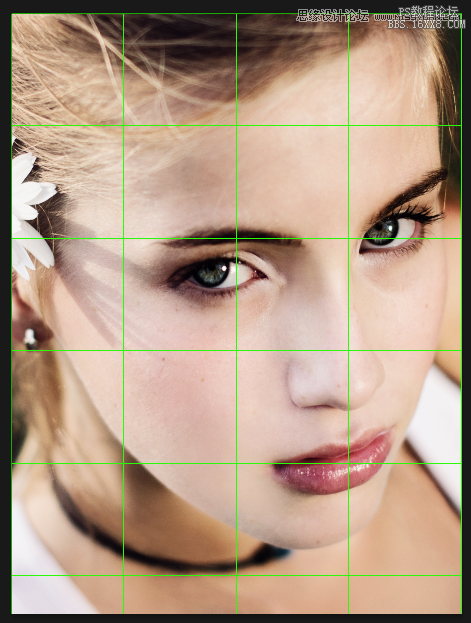
這時,我們利用選擇工具中的“單行選框工具”和“單列選框工具”,按照參考線所提供的軌跡進行選擇,當想要增加選區,只要按住“shift”鍵,就能增加一個選區。
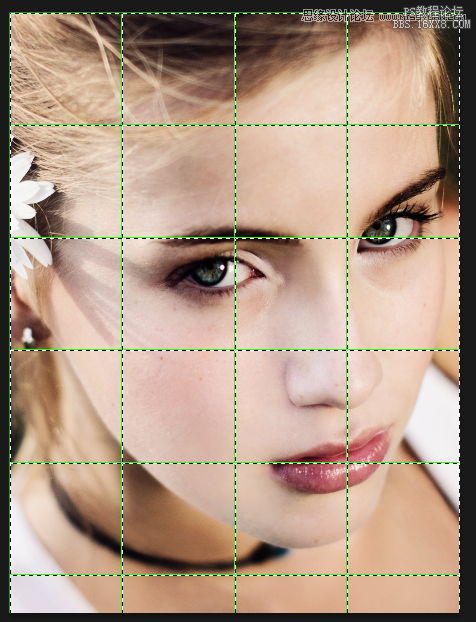
將前景色設置為白色,填充到所選線框,就能繪制出大小為1px的網格線了。這時再關閉網格線。效果如下:

1px的網格線會有點顯得太細,不易突出格子,因此,我使用描邊的方式給每根網格線增加3px的白色描邊,這時,每根網格線就變為了7px。

2、美化網格
網格添加好了之后,我們再為格子增加一點個性化的魅力。如果是你,你會做什么呢?在這里,我所采用的是“魔棒工具”,因為魔棒工具會根據圖片的輪廓自動建立選區,在已經被白色網格劃分好的圖片上使用魔棒工具就能輕松得到每個網格的選區,然后再對每個選區進行編輯。
在這里,我用魔棒工具隨機選擇了一些格子,然后填充為白色。當然你也可以做出其他的效果。

接下來,我再選擇其他幾個格子,然后在選中這些格子的時候,再去增加黑白調整圖層,這樣就將被選中的格子變為了黑白。
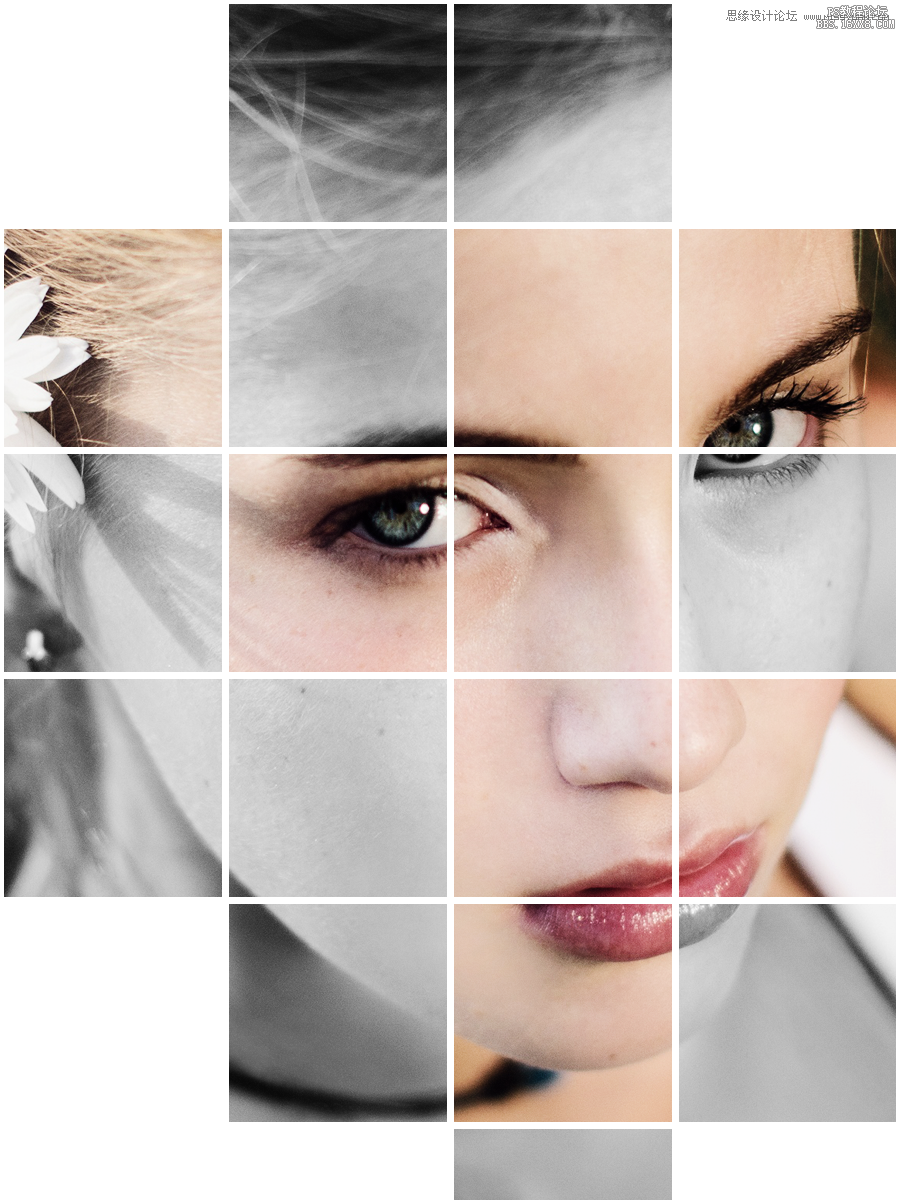
你還可以根據設計的情況繼續為其增加其他的裝飾,比如像我覆蓋一層朦朧的彩色的抽象圖案。
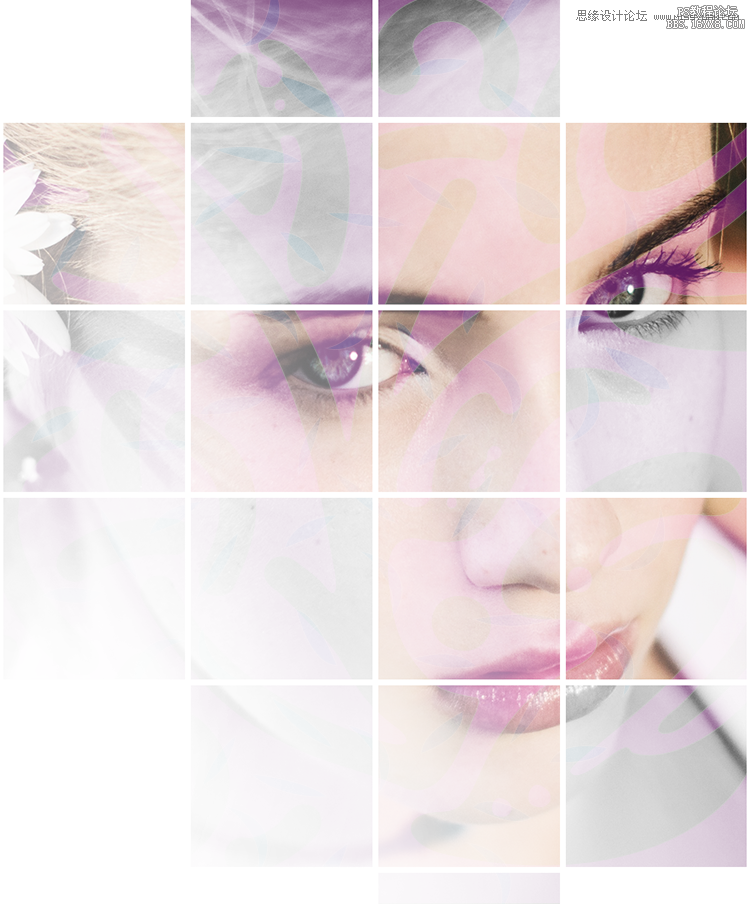
四、后記
這類格子效果最多使用是在廣告中,尤其是與時尚有關的廣告,它的效果最為驚人,此外也能給婚紗照增加與眾不同的魅力。在對照片進行潤色時,也許好看并不是我們目的地。我們需要做的是,怎樣將照片里的故事更好的呈現出來,讓設計成為一次傾訴。

網友評論